您好,登錄后才能下訂單哦!
您好,登錄后才能下訂單哦!
這篇文章給大家分享的是有關win10桌面路徑改不回去的解決方法的內容。小編覺得挺實用的,因此分享給大家做個參考,一起跟隨小編過來看看吧。
win10桌面路徑改不回去的解決辦法:首先返回到win10電腦的傳統桌面位置;然后雙擊打開桌面的“這電腦”;接著在打開的資源管理器窗口中打開系統盤;最后點擊“桌面-屬性”,并重新設置一個非系統盤的路徑即可。
win10桌面路徑改不回去了怎么辦?
在win10系統中,有些用戶總喜歡將一些文件放在桌面上,這對于c盤的內存空間有著一定的影響,因此有些用戶就會將桌面路徑進行更改,可是后續有用戶想要重新將其改回來的時候卻出現了被拒絕改不回來的現象,那么win10桌面路徑改不回去了怎么辦呢?這里小編就來告訴大家win10桌面路徑恢復被拒絕解決方法。
具體方法:
1.首先,我們返回到win10電腦的傳統桌面位置,之后,我們雙擊打開桌面的這電腦,這樣就可以進入到win10系統的資源管理器窗口了。
2.在打開的資源管理器窗口中,我們打開系統盤,也就是C盤中的用戶文件夾,然后繼續打開在“用戶”文件夾下你的系統用戶名命名的文件夾。
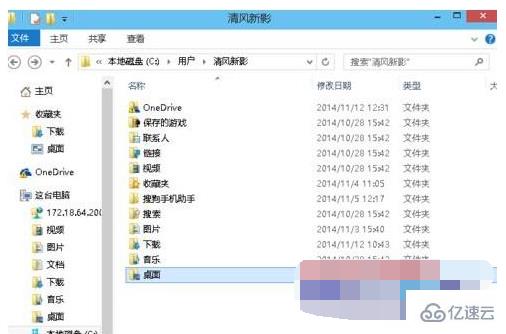
3.在之后打開的系統用戶名文件夾中,我們右鍵點擊“桌面”,在彈出右鍵對話框里選擇“屬性”,之后我們就可以看到如下圖中所示的窗口了,在打開的窗口中,我們將界面切換到位置這一欄中,然后點擊下面的瀏覽,重新設置一個非系統盤的路徑就可以了。
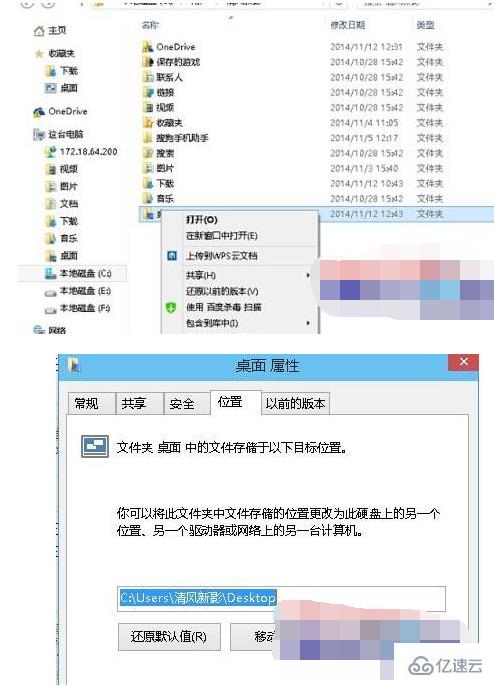
感謝各位的閱讀!關于“win10桌面路徑改不回去的解決方法”這篇文章就分享到這里了,希望以上內容可以對大家有一定的幫助,讓大家可以學到更多知識,如果覺得文章不錯,可以把它分享出去讓更多的人看到吧!
免責聲明:本站發布的內容(圖片、視頻和文字)以原創、轉載和分享為主,文章觀點不代表本網站立場,如果涉及侵權請聯系站長郵箱:is@yisu.com進行舉報,并提供相關證據,一經查實,將立刻刪除涉嫌侵權內容。